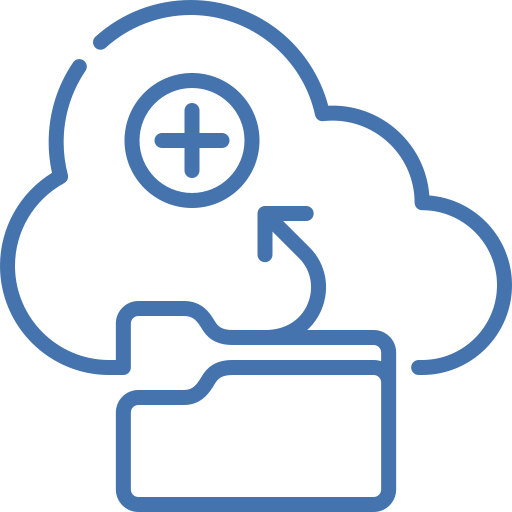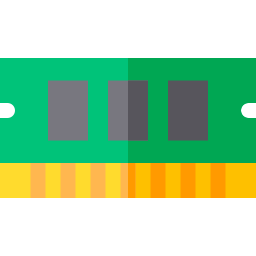Как активировать или деактивировать Окей, Google на Samsung Galaxy A3?
Вы обнаружите, что помощник Google очень часто активируется самостоятельно на вашем Samsung Galaxy A3. У вас возникает ощущение, что микрофон Ok Google всегда включен. Иногда бывает сложно найти, где отключить режим Google Ассистента. В этом руководстве вы узнаете, как отключить Ok Google и Google Assistant на Samsung Galaxy A3. Во-вторых, у вас будет способ повторно активировать Google Assistant и Ok Google на Samsung Galaxy A3, если вы когда-нибудь пожалеете об их удалении.

Как отключить Google Assistant или даже Ok Google на Samsung Galaxy A3?
Google Ассистент будет включен по умолчанию без вашего предварительного разрешения. Вот вы говорите, и ваш смартфон дает вам ответ без каких-либо запросов. На андроид-смартфоне убрать режим Google Assistant явно невозможно. Можно просто удалить мастера. Чтобы удалить помощника Google и, следовательно, окей Google, выполните следующие действия:

Программы для Windows, мобильные приложения, игры - ВСЁ БЕСПЛАТНО, в нашем закрытом телеграмм канале - Подписывайтесь:)
- Видел тебя в l’application Google , представленный буквой G в цвете
- После этого выберите меню в правом нижнем углу или даже 3 горизонтальные точки.
- Затем выберите Настройки
- После этого выберите Google Assistant.
- Затем перейдите на вкладку Ассистент.
- После этого спуститесь в меню и выберите Телефон или даже Samsung Galaxy A3.
- Снимите флажок Окей, Google, чтобы микрофон не активировался.
- Если вы хотите быть уверенным, что помощник отключен, снимите флажок с Google Assistant.
Как отключить кнопку Google Assistant на кнопке «Домой» на Samsung Galaxy A3?
В предыдущей главе вам удалось удалить режим Ok google. Теперь вы хотите удалить кнопку помощника Google, которая появляется, когда вы нажимаете и удерживаете кнопку главного экрана на Samsung Galaxy A3. Чтобы удалить эту функцию, вам просто нужно выполнить следующие действия:
- Зайдите в настройки вашего Samsung Galaxy A3
- После этого выберите Приложения
- После этого выберите меню вверху справа или даже 3 маленькие вертикальные точки.
- Затем выберите Приложения по умолчанию
- Затем нажимаем на Assistance, будет написано google
- Нажмите еще раз на Поддержка, именно в Google написано синим цветом.
- После этого выберите Нет помощи.
Как активировать Google Assistant и Ok Google на Samsung Galaxy A3?
Вы удалили опцию Окей, Google и Google Ассистент, но хотите вернуться. Некоторым может быть интересен Google Ассистент. Голосовой поиск выполняется быстро, но вы также сможете разблокировать свой Samsung Galaxy A3 с помощью голосовой команды через Google Assistant. О том, как разблокировать свой Samsung Galaxy A3 с помощью распознавания лиц, читайте в нашей статье.
Активировать Google Assistant на Samsung Galaxy A3
- Зайдите в настройки вашего Samsung Galaxy A3
- После этого выберите Приложения
- После этого нажмите на меню в правом верхнем углу или даже на 3 маленькие вертикальные точки.
- Затем выберите Приложения по умолчанию
- Затем выберите Помощь, будет написано google
- Нажмите еще раз на Помощь, точно на Нет помощи написано синим цветом.
- После этого выберите Google и подтвердите
Это позволит вам активировать Google Assistant на кнопке «Домой» на Samsung Galaxy A3.
Активировать Окей, Google на Samsung Galaxy A3
Вы активировали кнопку «Домой», чтобы получить доступ к Google Ассистенту. Теперь, чтобы активировать голосовую команду и, таким образом, активировать Ok Google, вы должны активировать этот выбор. Следуйте следующим шагам:
- Перейти к приложение google , представленный буквой G в цвете
- Затем выберите меню в правом нижнем углу или даже 3 горизонтальные точки.
- Затем выберите Настройки
- Затем выберите Google Assistant.
- Затем выберите вкладку Ассистент.
- Затем спуститесь на уровень меню и выберите Телефон или даже Samsung Galaxy A3.
- Проверьте Google Assistant
- Выберите Окей, Google, чтобы активировать микрофон.
Если вам когда-нибудь понадобится дополнительная информация о вашем Samsung Galaxy A3, мы приглашаем вас взглянуть на другие страницы категории: Samsung Galaxy A3.
Программы для Windows, мобильные приложения, игры - ВСЁ БЕСПЛАТНО, в нашем закрытом телеграмм канале - Подписывайтесь:)